Oktatóanyag: Értesítések küldése adott eszközökre a Notification Hubs és a Google Firebase Cloud Messaging használatával
Áttekintés
Fontos
2024 júniusától az FCM örökölt API-k már nem támogatottak, és megszűnnek. A leküldéses értesítési szolgáltatás megszakadásának elkerülése érdekében a lehető leghamarabb át kell telepítenie az FCM v1 protokollt .
Ez az oktatóanyag azt mutatja be, hogy hogyan továbbíthat friss híreket az Android-alkalmazásokba az Azure Notification Hubs használatával. Az oktatóanyag végére regisztrálni tud majd az Önt érdeklő hírkategóriákra, és csak az ezekre a kategóriákra vonatkozó leküldéses értesítéseket kapni. Ezt a forgatókönyvet gyakran használják olyan alkalmazásokban, ahol az értesítéseket egy adott téma iránt korábban érdeklődő felhasználók csoportjainak kell elküldeni. Ilyen lehet például egy RSS-olvasó, a zenerajongóknak készült alkalmazások stb.
A közvetítési forgatókönyveket úgy lehet engedélyezni, ha az értesítési központban a regisztráció létrehozásakor hozzáad egy vagy több címkét. Ha az értesítések küldése egy címkére történik, az adott címkére regisztrált összes eszköz megkapja az értesítést. A címkék egyszerű sztringek, nem szükséges őket előzetesen kiosztani. További információ a címkékről: Útválasztás és címkekifejezések az értesítési központokban.
Az oktatóanyag során a következő lépéseket hajtja végre:
- Kategóriaválasztást ad a mobilalkalmazáshoz.
- Címkékkel ellátott értesítésekhez regisztrálva.
- Címkés értesítéseket küld.
- Az alkalmazás tesztelése
Előfeltételek
Ez az oktatóanyag az oktatóanyagban létrehozott alkalmazásra épül: Értesítések leküldése Android-eszközökre az Azure Notification Hubs és a Firebase Cloud Messaging használatával. Az oktatóanyag megkezdése előtt végezze el az oktatóanyagot: Értesítések leküldése Android-eszközökre az Azure Notification Hubs és a Firebase Cloud Messaging használatával.
Kategóriaválasztó hozzáadása az alkalmazáshoz
Az első lépésben hozzá kell adni a felhasználói felületi elemeket a meglévő fő tevékenységhez, amelyekkel a felhasználó kiválaszthatja a regisztrálni kívánt kategóriákat. A felhasználó által kiválasztott kategóriákat az eszköz tárolja. Az alkalmazás indításakor egy eszközregisztráció jön létre az értesítési központban, amely címkeként tartalmazza a választott kategóriákat.
Nyissa meg a
res/layout/activity_main.xml fileelemet, és cserélje le a tartalmat a következőre:<LinearLayout xmlns:android="http://schemas.android.com/apk/res/android" xmlns:tools="http://schemas.android.com/tools" android:layout_width="match_parent" android:layout_height="match_parent" tools:context="com.example.breakingnews.MainActivity" android:orientation="vertical"> <CheckBox android:id="@+id/worldBox" android:layout_width="wrap_content" android:layout_height="wrap_content" android:text="@string/label_world" /> <CheckBox android:id="@+id/politicsBox" android:layout_width="wrap_content" android:layout_height="wrap_content" android:text="@string/label_politics" /> <CheckBox android:id="@+id/businessBox" android:layout_width="wrap_content" android:layout_height="wrap_content" android:text="@string/label_business" /> <CheckBox android:id="@+id/technologyBox" android:layout_width="wrap_content" android:layout_height="wrap_content" android:text="@string/label_technology" /> <CheckBox android:id="@+id/scienceBox" android:layout_width="wrap_content" android:layout_height="wrap_content" android:text="@string/label_science" /> <CheckBox android:id="@+id/sportsBox" android:layout_width="wrap_content" android:layout_height="wrap_content" android:text="@string/label_sports" /> <Button android:layout_width="wrap_content" android:layout_height="wrap_content" android:onClick="subscribe" android:text="@string/button_subscribe" /> <TextView android:layout_width="wrap_content" android:layout_height="wrap_content" android:text="Hello World!" android:id="@+id/text_hello" /> </LinearLayout>Nyissa meg a
res/values/strings.xmlfájlt, és adja hozzá a következő sorokat:<string name="button_subscribe">Subscribe</string> <string name="label_world">World</string> <string name="label_politics">Politics</string> <string name="label_business">Business</string> <string name="label_technology">Technology</string> <string name="label_science">Science</string> <string name="label_sports">Sports</string>A
main_activity.xmlgrafikus elrendezésnek a következő képen láthatóhoz hasonlóan kell kinéznie:
Hozzon létre egy osztályt
Notificationsugyanabban a csomagban, mint azMainActivityosztály.import java.util.HashSet; import java.util.Set; import java.util.concurrent.TimeUnit; import android.content.Context; import android.content.SharedPreferences; import android.os.AsyncTask; import android.util.Log; import android.widget.Toast; import com.google.android.gms.tasks.OnSuccessListener; import com.google.firebase.iid.FirebaseInstanceId; import com.google.firebase.iid.InstanceIdResult; import com.microsoft.windowsazure.messaging.NotificationHub; public class Notifications { private static final String PREFS_NAME = "BreakingNewsCategories"; private FirebaseInstanceId fcm; private NotificationHub hub; private Context context; private String senderId; public static String FCM_token = ""; private static final String TAG = "Notifications"; public Notifications(Context context, String hubName, String listenConnectionString) { this.context = context; this.senderId = senderId; fcm = FirebaseInstanceId.getInstance(); hub = new NotificationHub(hubName, listenConnectionString, context); } public void storeCategoriesAndSubscribe(Set<String> categories) { SharedPreferences settings = context.getSharedPreferences(PREFS_NAME, 0); settings.edit().putStringSet("categories", categories).commit(); subscribeToCategories(categories); } public Set<String> retrieveCategories() { SharedPreferences settings = context.getSharedPreferences(PREFS_NAME, 0); return settings.getStringSet("categories", new HashSet<String>()); } public void subscribeToCategories(final Set<String> categories) { new AsyncTask<Object, Object, Object>() { @Override protected Object doInBackground(Object... params) { try { FirebaseInstanceId.getInstance().getInstanceId().addOnSuccessListener(new OnSuccessListener<InstanceIdResult>() { @Override public void onSuccess(InstanceIdResult instanceIdResult) { FCM_token = instanceIdResult.getToken(); Log.d(TAG, "FCM Registration Token: " + FCM_token); } }); TimeUnit.SECONDS.sleep(1); String templateBodyFCM = "{\"data\":{\"message\":\"$(messageParam)\"}}"; hub.registerTemplate(FCM_token,"simpleFCMTemplate", templateBodyFCM, categories.toArray(new String[categories.size()])); } catch (Exception e) { Log.e("MainActivity", "Failed to register - " + e.getMessage()); return e; } return null; } protected void onPostExecute(Object result) { String message = "Subscribed for categories: " + categories.toString(); Toast.makeText(context, message, Toast.LENGTH_LONG).show(); } }.execute(null, null, null); } }Ez az osztály a helyi tárolóban tárolja a hírkategóriákat, amelyeket ennek az eszköznek meg kell kapnia. Ezenkívül olyan metódusokat is tartalmaz, amelyek az adott kategóriákra való regisztrációra szolgálnak.
MainActivityAz osztályban adjon hozzá egy mezőt a következőhözNotifications:private Notifications notifications;Ezután frissítse a metódust az
onCreatealábbi kódban látható módon. A Notification Hubsban regisztrálhat az Értesítések osztály subscribeToCategories metódusában.@Override protected void onCreate(Bundle savedInstanceState) { super.onCreate(savedInstanceState); setContentView(R.layout.activity_main); mainActivity = this; FirebaseService.createChannelAndHandleNotifications(getApplicationContext()); notifications = new Notifications(this, NotificationSettings.HubName, NotificationSettings.HubListenConnectionString); notifications.subscribeToCategories(notifications.retrieveCategories()); }Győződjön meg arról, hogy a központ neve és a kapcsolati sztring megfelelően be van állítva a NotificationSettings osztályban.
Feljegyzés
Mivel az ügyfélalkalmazással terjesztett hitelesítő adatok általában nem biztonságosak, csak a figyelési hozzáférés kulcsát terjessze az ügyfélalkalmazással. A figyelési hozzáférés lehetővé teszi, hogy az alkalmazás regisztráljon értesítésekre, a meglévő regisztrációkat azonban nem lehet módosítani, és értesítéseket sem lehet küldeni. A teljes körű hozzáférési kulcsot egy biztonságos háttérszolgáltatásban használja a rendszer értesítések kiküldésére és a meglévő regisztrációk módosítására.
Adja hozzá a következő importálásokat:
import android.widget.CheckBox; import java.util.HashSet; import java.util.Set; import android.view.View;Adja hozzá a következő
subscribemetódust, amely a feliratkozási gombra való kattintás eseményét kezeli:public void subscribe(View sender) { final Set<String> categories = new HashSet<String>(); CheckBox world = (CheckBox) findViewById(R.id.worldBox); if (world.isChecked()) categories.add("world"); CheckBox politics = (CheckBox) findViewById(R.id.politicsBox); if (politics.isChecked()) categories.add("politics"); CheckBox business = (CheckBox) findViewById(R.id.businessBox); if (business.isChecked()) categories.add("business"); CheckBox technology = (CheckBox) findViewById(R.id.technologyBox); if (technology.isChecked()) categories.add("technology"); CheckBox science = (CheckBox) findViewById(R.id.scienceBox); if (science.isChecked()) categories.add("science"); CheckBox sports = (CheckBox) findViewById(R.id.sportsBox); if (sports.isChecked()) categories.add("sports"); notifications.storeCategoriesAndSubscribe(categories); }Ez a módszer létrehozza a kategóriák listáját, és az
Notificationsosztály használatával tárolja a listát a helyi tárolóban, és regisztrálja a megfelelő címkéket az értesítési központban. A kategóriák módosításakor a rendszer újra létrehozza a regisztrációt az új kategóriákkal.
Az alkalmazás most már képes egy kategóriakészlet tárolására az eszköz helyi tárterületén, és az értesítési központban is regisztrálhat, ha a felhasználó módosítja a kiválasztott kategóriákat.
Regisztráció értesítésekre
Ezek a lépések végzik az értesítési központban való regisztrációt az indításkor, a helyi tárterületen tárolt kategóriák használatával.
Győződjön meg arról, hogy a következő kód a metódus végén
onCreatetalálható azMainActivityosztályban:notifications.subscribeToCategories(notifications.retrieveCategories());Ez a kód biztosítja, hogy az alkalmazás minden egyes indításkor lekéri a kategóriákat a helyi tárterületből, és regisztrációt kérelmez ezekre a kategóriákra vonatkozóan.
Ezután frissítse a
onStart()osztályMainActivitymetódusát az alábbiak szerint:@Override protected void onStart() { super.onStart(); isVisible = true; Set<String> categories = notifications.retrieveCategories(); CheckBox world = (CheckBox) findViewById(R.id.worldBox); world.setChecked(categories.contains("world")); CheckBox politics = (CheckBox) findViewById(R.id.politicsBox); politics.setChecked(categories.contains("politics")); CheckBox business = (CheckBox) findViewById(R.id.businessBox); business.setChecked(categories.contains("business")); CheckBox technology = (CheckBox) findViewById(R.id.technologyBox); technology.setChecked(categories.contains("technology")); CheckBox science = (CheckBox) findViewById(R.id.scienceBox); science.setChecked(categories.contains("science")); CheckBox sports = (CheckBox) findViewById(R.id.sportsBox); sports.setChecked(categories.contains("sports")); }Ez a kód frissíti a fő tevékenységet a korábban mentett kategóriák állapota alapján.
Az alkalmazás ezzel elkészült, és képes egy kategóriakészlet tárolására az eszköz helyi tárterületén, illetve az értesítési központban való regisztrálásra, ha a felhasználó módosítja a választott kategóriákat. A következő lépésben határozzon meg egy háttérrendszert, amely kategóriaértesítéseket küldhet ennek az alkalmazásnak.
Címkézett értesítések küldése
Ebben a szakaszban a legfrissebb híreket címkézett sablonértesítésekként fogja elküldeni egy .NET-konzolalkalmazásból.
A Visual Studióban hozzon létre egy új Visual C#-konzolalkalmazást:
- A menüben válassza az Új>projekt fájlja>lehetőséget.
- Az Új projekt létrehozása területen válassza a C# konzolalkalmazását (.NET-keretrendszer) a sablonok listájában, és válassza a Tovább lehetőséget.
- Adja meg az alkalmazás nevét.
- Megoldás esetén válassza a Hozzáadás a megoldáshoz lehetőséget, majd a Létrehozás gombra kattintva hozza létre a projektet.
Válassza az Eszközök>NuGet Csomagkezelő> Csomagkezelő Konzol lehetőséget, majd a konzolablakban futtassa a következő parancsot:
Install-Package Microsoft.Azure.NotificationHubsEz a művelet a Microsoft.Azure.NotificationHubs csomag használatával hozzáad egy hivatkozást az Azure Notification Hubs SDK-hoz.
Nyissa meg a Program.cs fájlt, és adja hozzá a következő
usingutasítást:using Microsoft.Azure.NotificationHubs;A
Programosztályban adja hozzá a következő metódust, vagy ha már létezik, cserélje le azt a következőre:private static async void SendTemplateNotificationAsync() { // Define the notification hub. NotificationHubClient hub = NotificationHubClient.CreateClientFromConnectionString("<connection string with full access>", "<hub name>"); // Apple requires the apns-push-type header for all requests var headers = new Dictionary<string, string> {{"apns-push-type", "alert"}}; // Create an array of breaking news categories. var categories = new string[] { "World", "Politics", "Business", "Technology", "Science", "Sports"}; // Send the notification as a template notification. All template registrations that contain // "messageParam" and the proper tags will receive the notifications. // This includes APNS, GCM/FCM, WNS, and MPNS template registrations. Dictionary<string, string> templateParams = new Dictionary<string, string>(); foreach (var category in categories) { templateParams["messageParam"] = "Breaking " + category + " News!"; await hub.SendTemplateNotificationAsync(templateParams, category); } }Ez a kód sablonértesítéseket küld a sztringtömb mind a hat címkéjének. A címkék használatával biztosítható, hogy az eszközök csak a regisztrált kategóriákhoz tartozó értesítéseket fogadják.
A
<hub name>és a<connection string with full access>helyőrzőket cserélje le a fenti kódban az értesítési központ nevére és a DefaultFullSharedAccessSignature az értesítési központ irányítópultjáról származó kapcsolati sztringjére.A metódusban
Main()adja hozzá a következő sorokat:SendTemplateNotificationAsync(); Console.ReadLine();Hozza létre a konzolalkalmazást.
Az alkalmazás tesztelése
Futtassa az alkalmazást az Android-eszközön vagy emulátoron az Android Studióban. Az alkalmazás felhasználói felületén váltógombok segítségével választhatja ki, hogy mely kategóriákra szeretne feliratkozni.
Engedélyezzen egy vagy több kategóriát, majd kattintson a Subscribe (Feliratkozás) gombra. Az alkalmazás címkékké alakítja át a kiválasztott kategóriákat, és új eszközregisztrációt kezdeményez az értesítési központban a kiválasztott címkékre vonatkozóan. A rendszer visszaadja, és egy bejelentési értesítésben jeleníti meg a regisztrált kategóriákat.
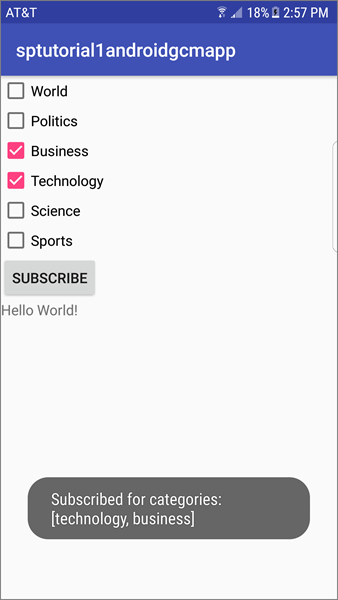
Futtassa a .NET-konzolalkalmazást, amely értesítéseket küld minden egyes kategóriáról. A kijelölt kategóriák értesítései bejelentési értesítésként jelennek meg.
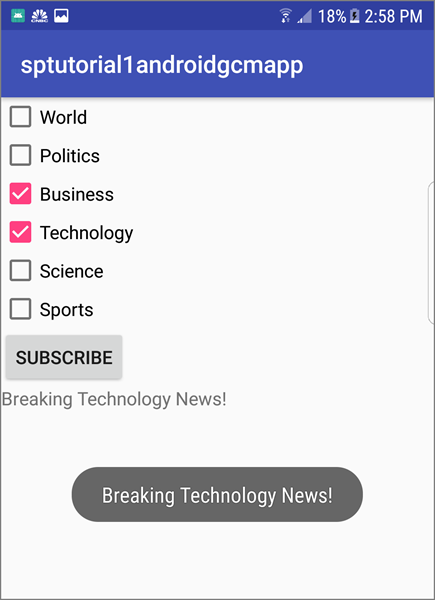
Következő lépések
Ebben az oktatóanyagban szórásos értesítéseket küldött ki adott Android-eszközökre, amelyeket regisztráltak a kategóriákra. Ha szeretné megtudni, hogyan küldhet leküldéses értesítéseket adott felhasználóknak, lépjen tovább a következő oktatóanyagra: